
在這篇文章中,我們將討論什麼時候,以及為什麼您想要將 SSD 轉 HDD;同時介紹EaseUS HDD to SSD 克隆軟體,而不是網路上經常會看到的 HDD 複製到 SSD的文章。憑藉易於使用的現代感十足的界面、飛快的克隆速度和全面的備份功能,EaseUS Todo Backup 是將 SSD 轉 HDD 的最佳硬碟對拷軟體。
將 SSD 克隆到 HDD 的原因
一般來說,用戶將 SSD 克隆到 HDD 的主要原因有四個:
1. 升級為更大的硬碟
當您的 SSD 快滿了並且您想以最少的花費升級到更大的硬碟時,HDD 是一種選擇。您可以提前將 SSD 拷貝到 HDD。這樣,您無需重新安裝 Windows 和應用程式或將檔案從舊 SSD 複製到新 HDD。
2. 保留 SSD 作為開機盤
您可能希望將 SSD 一比一複製到 HDD 的另一個原因是,希望提高電腦效能。雖然 SSD 速度比 HDD 快得多,但造價也更高。因此,如果您希望升級電腦效能但又不想在另一個 SSD 上花很多錢,您可以將 SSD 資料克隆到更便宜、更大的 HDD,然後將 SSD 作為啟動盤。
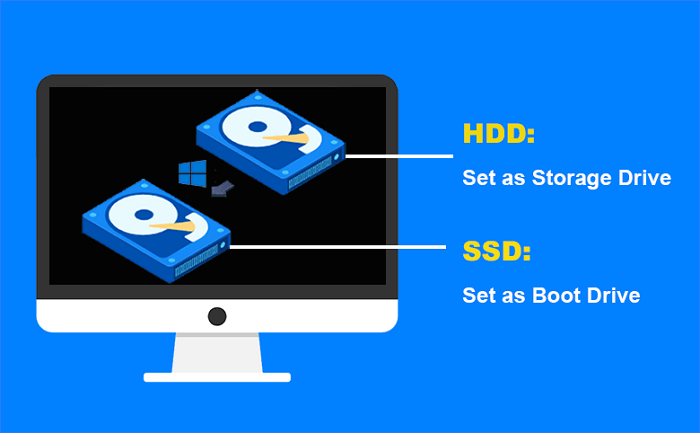
3. 更換故障或損壞的SSD
如果您的 SSD 損壞並且您無法訪問其中的檔案,您可以克隆ssd,將內容複製到外接 HDD 並執行資料救援。之後,您可以格式化 SSD 並再次使用它。
4. 二手出掉電腦之前完全擦除SSD
最後,如果您打算將電腦二手賣掉,但 SSD 上有不想落入他人之手的秘密資料,請將 ssd 對拷 hdd,然後擦除 ssd 保證您的資料安全。
使用什麼 SSD to HDD 磁碟克隆軟體
無論您想要將 SSD 克隆到 HDD 的原因是什麼, EaseUS Todo Backup 都是磁碟克隆的最佳選擇。它支援 MBR 和 GPT 分割樣式,因此無論您使用哪種類型硬碟,都與磁碟克隆軟體相容。如果您遇到任何問題,EaseUS 專業的技術團隊隨時為您提供協助。
簡易好用使用:
擁有一個直觀的使用者界面,即使您是初學者,也可以通過簡單的方法將 SSD 克隆到 HDD。
高效克隆:
內接硬碟/磁碟區克隆和系統克隆的智能克隆功能。
MBR 和 GPT 相容性:
支援具有 MBR 和 GPT 分割樣式的 SSD 內容複製到 HDD 並成功開機。
不僅有克隆功能:
它也是適用於 Windows 用戶的綜合備份工具,可預防檔案丟失、損壞或被病毒破壞。
指南:如何在不造成開機問題的情況下輕鬆將 SSD 拷到 HDD
01. 連接第二顆硬碟
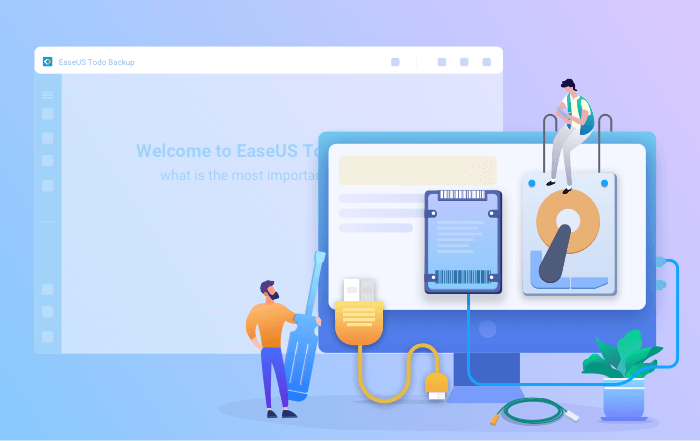
所需工具:一把螺絲起子、一條電源分配器轉接線、一條SATA線和一條USB轉SATA轉接線。請確保目標HDD/SSD的容量大於當前硬碟的已使用空間。
- 目標磁碟連接到電腦。
- 桌上型電腦:使用螺絲起子打開主機,用SATA線將磁碟連接到主機上,然後將磁碟的電源分配器轉接線連接到電源供應器上。
- 筆記型電腦:您可以使用USB轉SATA轉接線來連接磁碟。
- 初始化新的HDD/SSD到MBR或GPT以便使用。(保持目標新磁碟的樣式與當前磁碟一致)
02. 下載磁碟複製工具
EaseUS Todo Backup是套系統/磁碟克隆、備份、還原、系統轉移等功能集於一體的克隆軟體。在磁碟克隆領域中,該工具脫穎而出:
- 滿足多種磁碟克隆需求,例如升級更大的硬碟、複製系統等。
- 磁碟克隆功能在同類型產品中是成功率最高的。
- 支援各種磁碟類型,包含IDE、EIDE、SATA、ESATA、ATA、SCSI、iSCSI、USB 1.0/2.0/3.0。
- 支援基本/動態磁碟和MBR/GPT磁碟的複製。
03. 開始克隆程序
系統克隆:選擇「系統克隆」>選擇目標磁碟>點擊「執行」開始克隆。在「進階選項」中,可以選擇建立可攜式Windows USB,將系統複製到USB。
磁碟/磁區克隆:選擇「克隆」>選擇原始磁碟或磁區>選擇目標磁碟>點擊「執行」開始。
04. 從克隆的硬碟開機
選項1. 如果您想保留舊磁碟和新磁碟
- 重新啟動電腦並按下F2(F8、F10、DEL...)鍵進入BIOS設定。
- 在開機選項中,選擇新HDD/SSD作為新開機磁碟。
- 退出BIOS並重新啟動電腦。
選項2. 如果您只想保留新磁碟
- 拔除舊磁碟,確保新磁碟連接良好。
- 重新啟動電腦。
- 選項2是更好的筆記型電腦硬碟保留計畫。
使用 EaseUS Todo Backup 將 SSD 克隆到 HDD 既簡單又快速。因此,如果您正在尋找可以幫助您將 SSD 資料轉移到 HDD 的硬碟複製軟體,那麼 EaseUS Todo Backup 是最佳選擇,現在就試試吧!
這篇文章有幫到您嗎?
相關文章
-
![author icon]() Agnes | 2025年03月14日更新
Agnes | 2025年03月14日更新
-
Top 10 個下載 EaseUS Todo Backup 的理由
![author icon]() Gina | 2025年03月14日更新
Gina | 2025年03月14日更新
-
(1+1>2 解決方案) 如何使用/設定 SSD 作為開機硬碟和 HDD 儲存
![author icon]() Gina | 2025年03月14日更新
Gina | 2025年03月14日更新
-
![author icon]() Gina | 2025年03月14日更新
Gina | 2025年03月14日更新


